¶ Guía de uso en los laboratorios
El Departamento de Ingeniería Telemática ha creado un sistema de salas virtuales con puestos de laboratorio. El sistema cuenta con 3 salas virtuales para prácticas de laboratorio y una sala de acceso libre:
-
Salas DPTO-TELEM-VIRTUAL-1,DPTO-TELEM-VIRTUAL-2 y DPTO-TELEM-VIRTUAL-3: destinadas a realizar prácticas en remoto desde las aulas electrificadas. Cada una de estas salas disponde 40 puestos.
-
Sala DPTO-TELEM-VIRTUAL-4: sala de acceso libre en remoto para todos los estudiantes que lo necesiten. Esta sala dispone de 20 puestos.
La plataforma de virtualización se puede ejecutar en todos los puestos de todas las salas virtuales.
En esta guía, te explicaremos como acceder a un puesto de una sala virtual y ejecutar la Plataforma de Virtualización.
¶ Como acceder a una sala virtual
Para acceder a un puesto de una de estas aulas virtuales, puedes seguir los siguientes pasos:
-
Entra en el sistema de salas virtuales del Departamento de Ingeniería Telemática. Para ello, puedes hacer click aquí.
-
En esta página, aparecerá un portal de acceso como el que se muestra en la siguiente figura:
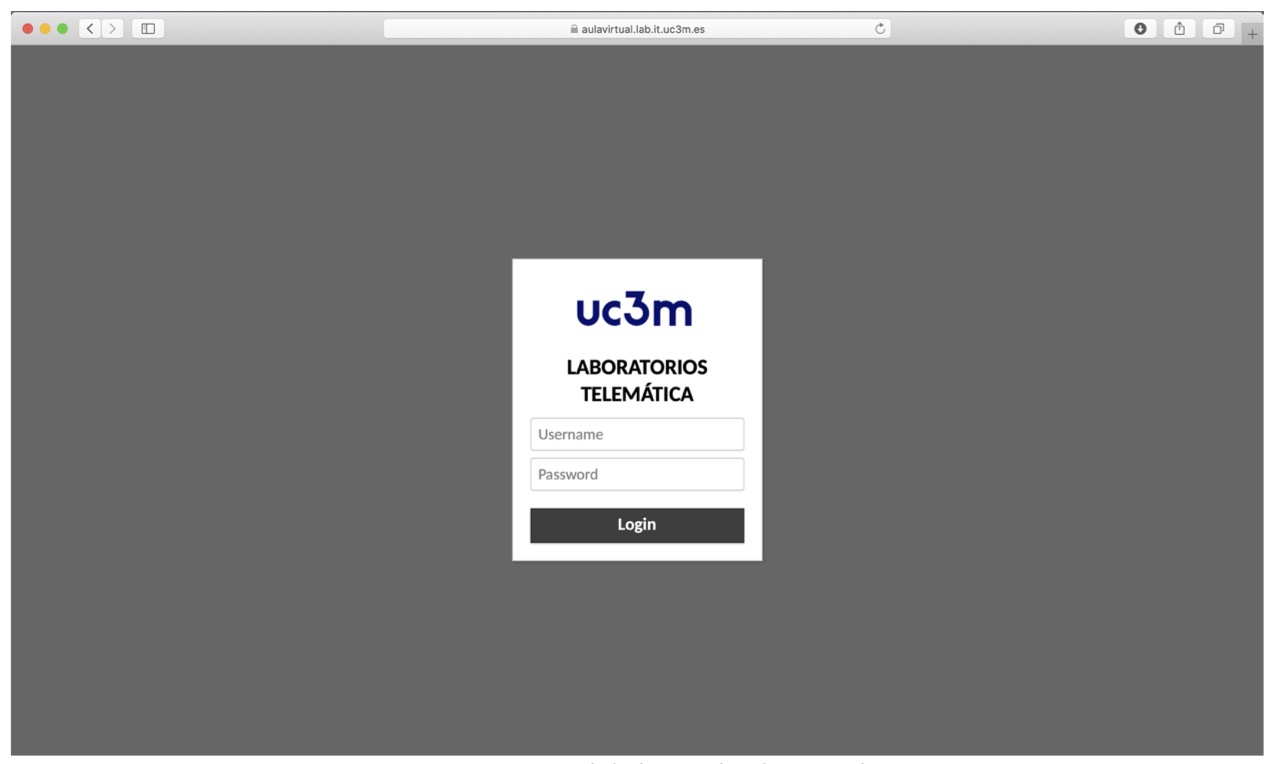
En este portal, tendrás que introducir el nombre de usuario y contraseña de tu cuenta en los laboratorios de Ingeniería Telemática. A continuación, pulsa el botón Login.
Si no dispones de cuenta de estudiante en los laboratorios de Telemática, puedes solicitar la apertura de una cuenta nueva aquí.
- Una vez hayas accedido al sistema de salas virtuales, verás una página con una lista de las conexiones que se pueden establecer con las salas virtuales disponibles. Selecciona la sala virtual a la que quieras incorporate haciendo click sobre la conexión correspondiente.
En la siguiente figura, se muestra una imagen con el panel de conexiones disponibles. En esta guía, se accederá a la sala de uso libre, haciendo click en la conexión "DPTO-TELEM-VIRTUAL-4 (vit121-vit140) LIBRE"
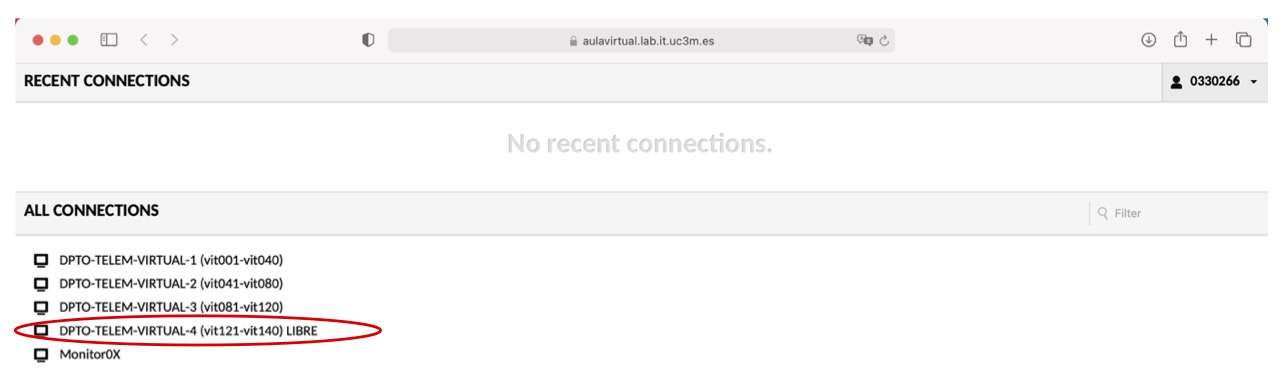
- Tras selccionar la conexión, si hay un puesto libre en la sala virtual que has seleccionado, se abrirá una sesión en dicho puesto, tal y como se ve reflejado en la siguiente figura.
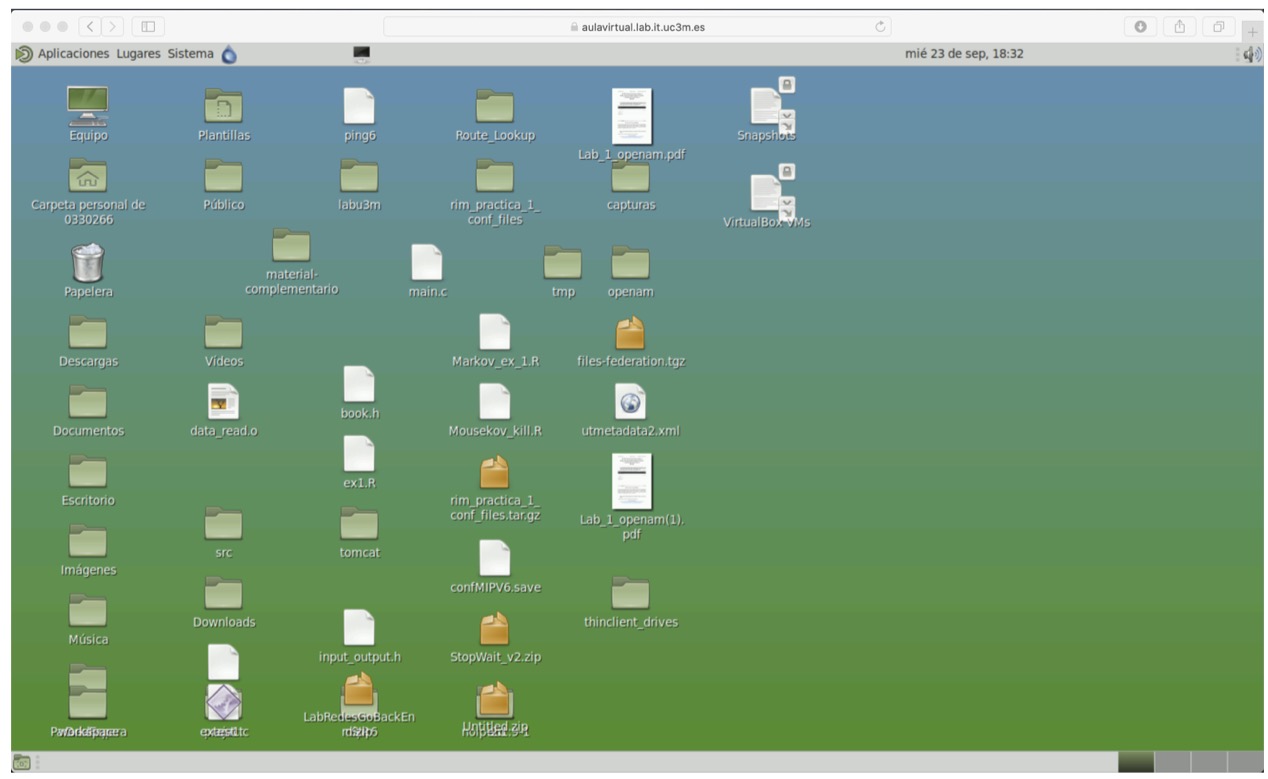
El puesto al que has accedido es una máquina Linux equivalente a las que se encuentran disponibles en los laboratorios de Telemática.
Ten en cuenta que, si no hay puestos disponibles, podrías tener que esperar un tiempo a que haya menos afluencia de estudiantes en la sala para poder conectarte.
¶ Ejecución de la Plataforma Virtual
- Una vez que has accedido a un puesto de la sala virtual, puedes ejecutar la Plataforma Virtual. Para ello, abre un terminal del Linux y escribe el siguiente comando:
labit.sh
El arranque de la Plataforma Virtual puede demorar unos sgundos... ten paciencia
En cuanto se visualice la pantalla de Login que aparece en la siguiente figura, la Plataforma Virtual se encuentra operativa,

- Para entrar en la plataforma virtual, introduce las siguientes credenciales en la pantalla de Login:
- Usuario: student
- Contraseña: 5tud3nt
¡Ya puedes empezar a trabajar en tu práctica de laboratorio!
¶ Cerrar la Plataforma Virtual
- Para cerrar la Plataforma Virtual, simplemente selecciona la opción System --> Shutdown en el menú de la plataforma, tal y como se muestra en la siguiente figura.
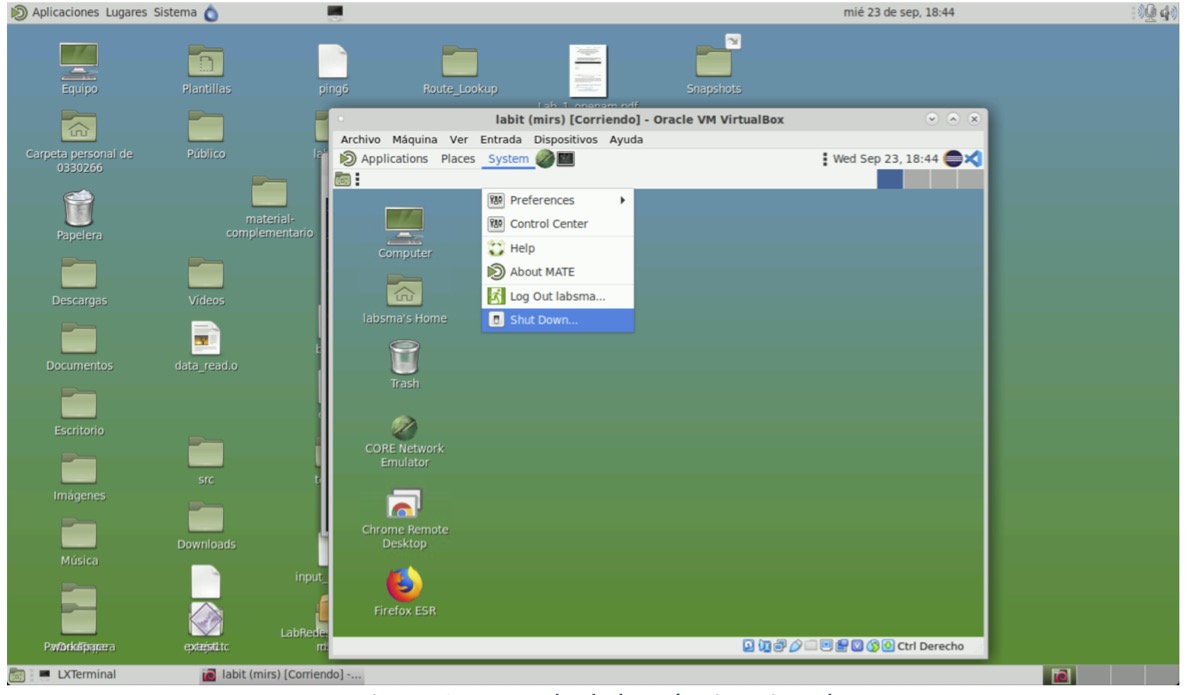
- Como resultado de este proceso, se cerrará la ventana de la Plataforma Virtual. Podrás verificar que la Plataforma ya no se encuentras operativa en la terminal que usaste para ejecutarla, tal y como se observa en la figura siguiente:
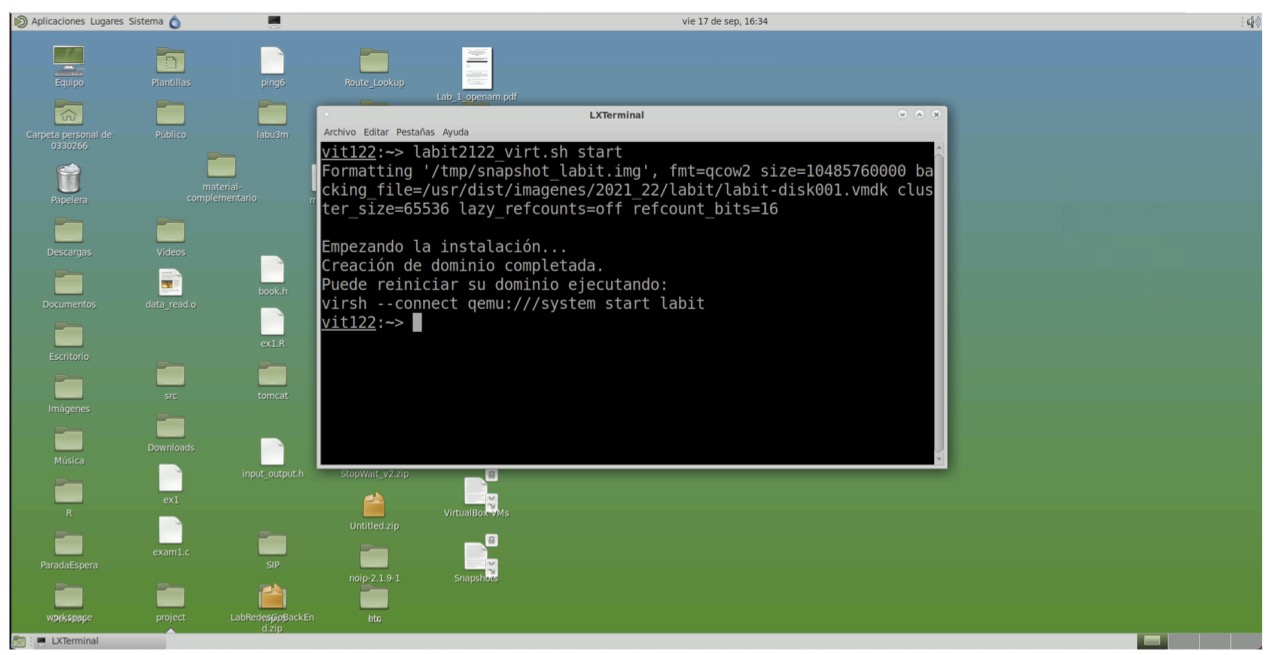
Figura 7: Mensaje de confirmación tras apagar la máquina virtual correctamente
¶ Como salir de la sala virtual
En cualquier momento podrás abandona la sala virtual a la que te has conectado, dejando libre el puesto que estabas utilizando.
- Para ello, puedes utilizar la opción "Sistema --> Cerrar sesión de 100XXXXXX" y pulsar el botón “Cerrar sesión”, tal y como aparece en la figura a continuación.
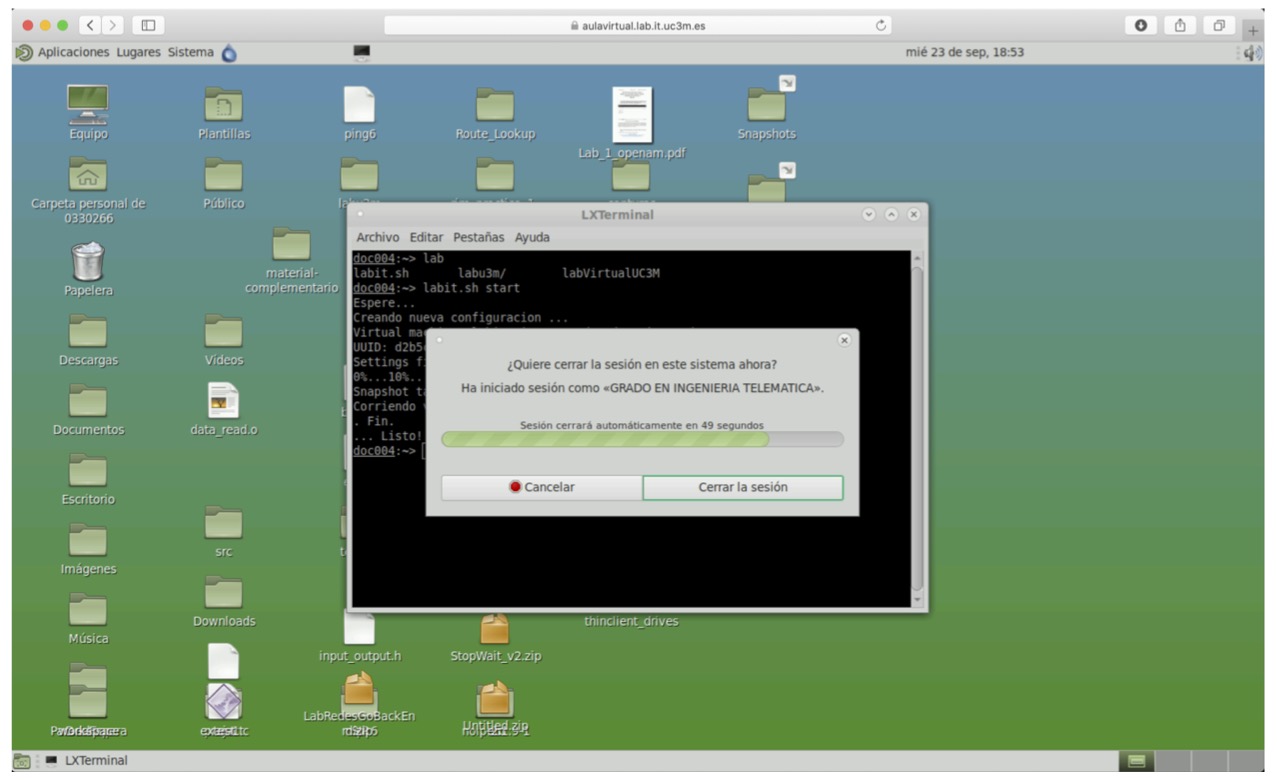
Una vez hayás abandonado la sala virtual, verás una pantalla que te informará de que te has desconectado:
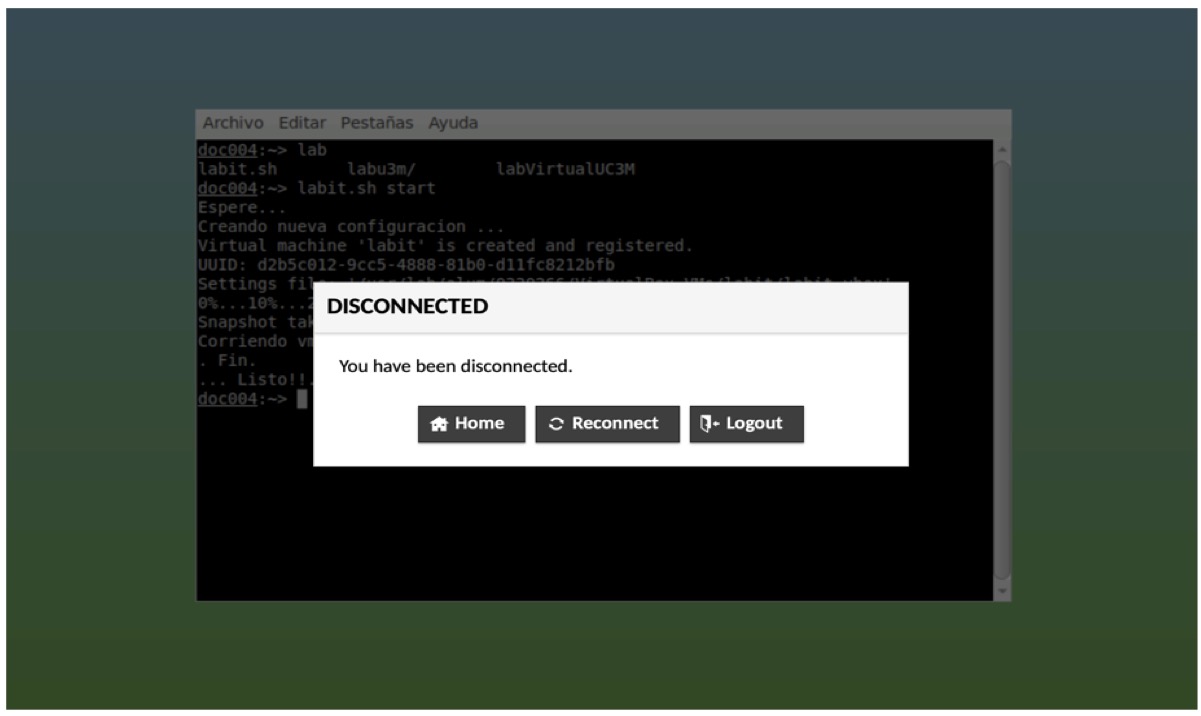
- En esta pantalla, selecciona la opción que desees de entre las tres que se presentan: volver a la página de inicio del sistema de salas virtuales, reconectar de nuevo a la sala en la que estabas, o salir de la página.